电子税务局代扣代缴个人所得税操作手册文档格式.docx
《电子税务局代扣代缴个人所得税操作手册文档格式.docx》由会员分享,可在线阅读,更多相关《电子税务局代扣代缴个人所得税操作手册文档格式.docx(18页珍藏版)》请在冰豆网上搜索。
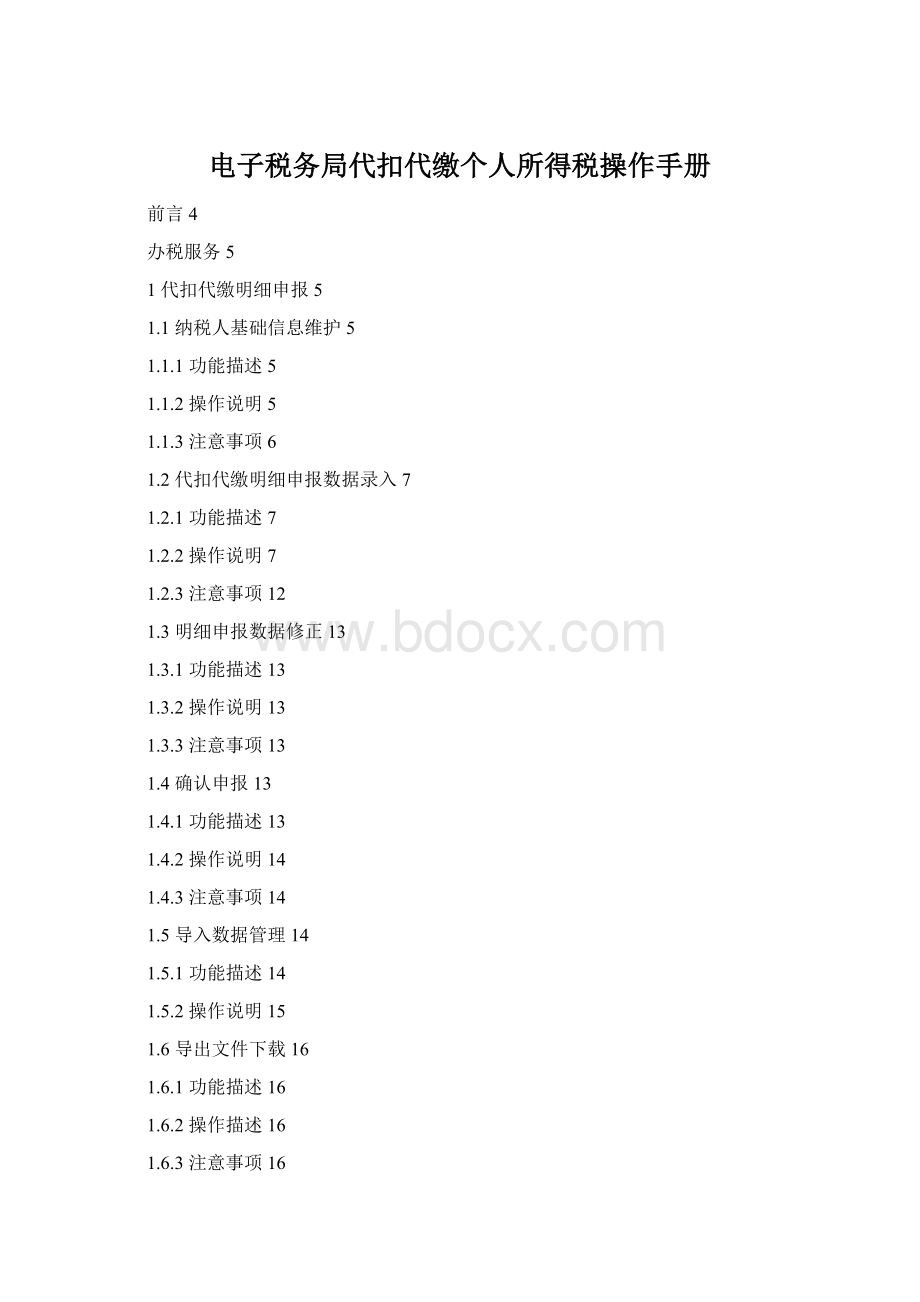
1.4.3注意事项14
1.5导入数据管理14
1.5.1功能描述14
1.5.2操作说明15
1.6导出文件下载16
1.6.1功能描述16
1.6.2操作描述16
1.6.3注意事项16
1.7未申报纳税人查询17
1.7.1功能描述17
1.7.2操作说明17
1.8明细申报数据查询17
1.8.1功能描述17
1.8.2操作说明17
2限售股转让所得扣缴申报18
2.1限售股转让扣缴申报18
2.1.1功能描述18
2.1.2操作说明18
2.1.3注意事项18
3代扣代缴完税证明打印19
3.1扣缴完税证明打印19
3.1.1功能描述19
3.1.2操作说明19
3.1.3注意事项19
4年所得12万申报辅助20
4.1年所得12万以上人员统计查询20
4.1.1功能描述20
4.1.2操作说明20
4.2年所得12万个人申报代开户20
4.2.1功能描述20
4.2.2操作说明20
4.2.3注意事项21
4.3年所得12万个人申报代开户查询21
4.3.1功能描述21
4.3.2操作说明21
4.3.3注意事项22
前言
为提高申报效率,优化纳税服务,市地方税务局对电子税务局代扣代缴个人所得税申报功能进行优化升级,自年月日上线。
为方便扣缴义务人使用,特编写本手册。
由于本系统仍在不断完善中,具体操作以实际页面为准。
新代扣代缴申报系统主要增加内容:
1、增加【纳税人基础信息维护】、【未申报纳税人查询】模块,方便扣缴义务人办理纳税人基础信息的全员全额申报。
2、增加【明细数据录入】、【明细数据修正】、【确认申报】模块,并提供导入、导出数据管理模块,扣缴义务人可以多次录入、导入或修正明细数据,再进行【确认申报】,提高了大数据量的明细申报及批量导入的性能和效率。
3、增加【扣缴完税证明打印】模块,扣缴义务人代扣代缴税款后,可以自行打印完税证明交予纳税人。
网上开具的完税证明使用二维码和电子印章,具有证明效力,可通过市地税网站查询真伪。
4、增加【限售股转让扣缴申报】模块,方便证券机构办理限售股转让所得个人所得税代扣代缴申报。
5、增加【年所得12万以上人员统计查询】模块,扣缴义务人可以查询由本企业支付年所得达到12万元以上的纳税人名单。
重要提示:
为代扣代缴申报系统有更安全、稳定的运行环境,强烈建议您的IE浏览器升级到8.0版本。
办税服务
1代扣代缴明细申报
1.1纳税人基础信息维护
1.1.1功能描述
按照个人所得税法有关全员全额扣缴申报的规定,扣缴义务人应当填报纳税人的基础信息。
本模块提供【逐笔维护】
(增加、修改、删除、导出、导入信息)和【批量导入】
(按固定的excel模板录入信息后导入)纳税人基础信息的功能。
系统对已存在的纳税人会更新基础信息(注:
新增加的投资信息采取追加而不是覆盖的方式),对不存在的纳税人会增加信息。
1.1.2操作说明
点击【纳税人基础信息维护】模块,弹出图1。
输入姓名、国籍、身份证照类型、身份证照号码、纳税人类型、纳税人状态,可以精确查询出已有的纳税人信息。
点击【重置】所有填写的信息清空,可以重新再填写。
图1
点击【新增】弹出纳税人基础信息维护表,如下图2。
姓名,国籍,身份证照类型,身份证照号码和纳税人类型为必录项,其他为选填项。
信息录入后点击【保存】,保存信息会显示在图1的纳税人基础信息里面。
点击【修改】可以修改纳税信息。
点击【删除】将已保存的纳税人信息整条删除。
点击【导出】可以导出在基础信息栏中所有纳税人信息。
点击【导入基础信息】会弹出图3的对话框。
点击【点击此处下载文件模板】可以下载纳税基础信息表,可以填写1位以上的纳税人,填写完后可以批量导入信息。
图2
图3
1.1.3注意事项
1、不输入任何查询条件点击【查询】按钮,如果系统返回结果数超过1000笔时,将不在页面直接展现,系统提示纳税人缩小查询范围,或者是否导出到excel文档。
导出文档通过【导出文件下载】模块,待系统生成数据文件后进行下载查看(注意:
下载文件不能再直接导入,导入必须通过导入模板)。
2、导入时选择的文件不是.xls类型的excel文件,系统会提示【请导入excel文件】;
3、导入的文件大小不能超过30M。
4、导入的文件数据格式不对,系统会提示。
1.2代扣代缴明细申报数据录入
1.2.1功能描述
本模块提供扣缴个人所得税明细数据的录入功能,为提高申报效率,除以新增方式逐条录入外,系统提供【根据历史生成】、【根据基础信息生成】、【批量导入明细】功能。
【保存录入数据】或导入数据成功后,必须到【确认申报】模块进行确认后才能缴款。
1.2.2操作说明
点击【明细申报数据录入】模块,系统弹出下图4。
点击【根据历史生成】:
调出最近一次申报数据生成明细数据供修改(包括已删除的纳税人),全部修改完成后点【保存录入数据】。
对生成明细数据超过1000条的不在页面显示,应到【导出文件下载】模块下载,但下载文件仅供准备申报资料参考,申报仍要通过【批量导入明细】填写导入模板进行。
点击【根据基础信息】:
根据系统已有的纳税人基础信息生成明细数据,需逐条进行修改,全部修改完成后点【保存录入数据】。
对生成明细数据超过1000条的不在页面显示,应到【导出文件下载】下载,但下载文件仅供准备申报资料参考,申报仍要通过【批量导入明细】填写导入模板进行。
点击【批量导入明细】:
将明细数据录入到excel模板文件中,再将生成的excel文件导入。
【批量导入明细】窗口可下载模板文件,导入后在【导入数据管理】模块中查看导入结果,并修改未通过系统校验的异常数据。
图4
一、逐条数据录入的申报操作:
1、点击【增加】弹出下图5,可以逐条录入纳税人明细数据。
逐条录入主要适用于明细数据较少,能够在短时间内(30分钟内)录入完成并提交的情况。
系统对录入数据进行实时校验通过才能提交。
对异常数据集中反馈在页面,纳税人可以再次修改并提交。
图5
2、点击【保存录入数据】弹出下图6。
系统会提示你所提交的申报人数、收入、实际缴款金额信息。
图6
3、点击【确定】弹出图7。
请核对,并注意查看是否有未成功异常明细笔数。
图7
4、点击【确认申报】进入图8申报界面。
(注:
如未点击【确认申报】按钮,也可以事后通过【确认申报】菜单进入此界面)
图8
5、再点击【确认申报】弹出图9,完成申报。
图9
6、点击【缴款】弹出图10,界面显示所有未缴款的信息。
图10
7、再点击【缴款】弹出图11。
勾选需要缴款的申报表。
图11
8、再次点击【缴款】弹出图12。
完成缴款程序,可以选择继续缴款,查看缴款情况或者打印缴款清单。
图12
二、批量导入明细数据的申报操作:
1、点击【明细申报数据录入】初始界面(图4)中的【批量导入明细】。
2、弹出图13所示窗口。
如尚未填写好申报数据导入文件,可以在此界面下载2003版或2007版的EXCEL数据导入模板文件进行填写)
图13
3、点击图13中【浏览】按钮,出现图14选择文件界面。
图14
4、在图14界面中找到要导入的文件,然后选中文件点击【打开】,显示图15(红色框内有文件路径):
图15
5、点击【导入】按钮,在窗口出现红色提示文字,见图16。
图16
6、点击【关闭】继续录入,点击图16中蓝色文字【文件导入管理】,进入【导入数据管理】模块,见图17。
也可以事后点击【导入数据管理】菜单进入【导入数据管理】界面)
图17
图17中“明细信息导入文件情况”会显示导入的文件的处理情况,此时可先进行其他操作,稍后回来查看导入处理情况(如停留在此页面等待,页面会自动刷新)。
当导入情况为“处理完成”时,会显示“查看导入情况”,见图18。
图18
6、点击【查看导入情况】显示图19页面,具体操作参见本文档1.5章节。
图19
1.2.3注意事项
1、【外籍人员90天或183天补申报】选项,仅适用于外籍人员到华后不能事先预定居住是否超过90天或税收协定规定的183天,待达到90天或183天后的次月15日内,就其以前月份应缴税款申报缴纳的情形,勾选后不作为逾期申报。
勾选后只能通过页面逐条录入,录入的纳税人仅限非中国国籍人员,录入的征收品目仅限于【工资、薪金所得】、【全年一次性奖金】、【特殊工资薪金】、【劳务报酬所得】4个征收品目。
2、选择“0121特殊工资薪金”征收品目申报时,填写“收入额”、“免税收入额”后,请根据计税公式自行计算税额后,直接填写“应纳税额”数值。
适用于对外籍人员工薪所得、股票期权所得、一次性经济补偿收入、提前退休一次补贴收入等需要使用特殊计税公式的工资薪金所得申报。
3、选择“0100工资薪金所得”征收品目申报时,“法定费用扣除额”根据所得期间自动计算,但可以修改为0元(适用于单位缴存的企业年金扣税,以及雇佣单位与派遣单位分别支付工薪,由派遣单位支付收入的扣缴税款),或者4000、4800元(适用中国国籍的华侨、外派境外工作人员、远洋运输船员)。
4、批量导入明细数据时,导入文件大小不能超过30M,相同税款属期同一文件名文件只允许导入一次,如需要重复导入,须先修改文件名再操作。
1.3明细申报数据修正
1.3.1功能描述
本模块对明细申报数据录入\导入成功后发现仍有错误的,在【确认申报】之前提供明细信息的单笔修改、删除功能。
错误数据较多时,也可以通过确认申报界面对整包明细信息进行删除,再重新录入或导入。
1.3.2操作说明
点击【明细申报数据修正】模块,弹出下图20。
输入必录项,查找出相应的纳税人,可以修改该纳税人的申报数据。
图20
1.3.3注意事项
对已经进行【确认申报】的明细数据,不在本模块修正范围之内。
1.4确认申报
1.4.1功能描述
扣缴义务人在明细录入或导入成功后对申报明细信息进行确认,正式提交申报。
系统根据规则产生申报和应征信息。
1.4.2操作说明
点击【确认申报】模块,弹出下图8。
输入税款所属期,点击【查询】可以查看到该属期已经录入或导入成功但未确认申报的信息。
选择需要确认申报的申报信息,再点击【确认申报】就会弹出上图8-12。
完成申报程序。
1.4.3注意事项
1、点击【查询】按钮,没有查询到满足条件的数据,则在查询结果列表中显示【无符合条件的明细申报信息】。
2、点击【删除】按钮,可以对未确认申报且不需申报的保存录入或导入数据进行整包删除。
3、对【确认申报】之后发现数据差错的,处理方法:
(1)是在系统日结或记账之前,可到【查询服务】-【申报缴款查询】-【已申报查询】模块下,查询已申报的申报表进行【作废】处理。
作废后明细数据处于未确认申报状态(未删除),对不再需要的未确认申报明细数据包,可以到【确认申报】界面删除;
对需要修改未确认申报的错误明细数据的,可以通过【明细申报数据修正】模块进行修改,然后再